Sådan fjerner du printerens offlinetilstand
 Printere bruges til udskrivning på kontorer, forskellige virksomheder og i hjemmet. Konstant forbedring af teknologien har gjort det muligt at skabe et stort udvalg af printudstyr. I specialbutikker kan du finde forskellige printermuligheder - fra budgetmodeller til professionelt udstyr.
Printere bruges til udskrivning på kontorer, forskellige virksomheder og i hjemmet. Konstant forbedring af teknologien har gjort det muligt at skabe et stort udvalg af printudstyr. I specialbutikker kan du finde forskellige printermuligheder - fra budgetmodeller til professionelt udstyr.
Hvis du for nylig har købt en printer, har du muligvis nogle spørgsmål, når du bruger den. Et almindeligt problem, der opstår, er, når enheden går i dvale- eller offlinetilstand og ikke kan udskrive. Hvordan fikser man situationen?
Artiklens indhold
Årsager til, at din printer muligvis er offline
For at forstå algoritmen til at eliminere det problem, der er opstået, skal du kende præcis årsagen til, at overgangen til autonom drift fandt sted. Dette kan ske på grund af utilsigtet aktivering, eller når systemindstillingerne ændres. De mest almindelige årsager til, at printeren går i dvaletilstand, er:
- Løs tilslutning af USB-kablet eller dets frigørelse under flytning af udstyr.
- Der er et problem med det papir, der bruges, det mangler eller sidder fast. I nogle modeller skal du forberede mindst 5 ark for at genkende og begynde at arbejde.
- Tilfældig aktivering af offline-tilstand.
- Mangel på blæk i patronen.Normalt giver systemet dig besked om dette i en særlig dialogboks i nederste højre hjørne.
- Enheden fryser eller overophedes.
- Mangel på passende softwarekomponenter og drivere. Nogle gange kan årsagen være en forældet version af drivere og software.
- En virus trænger ind i din computer.
- Mekanisk skade, der resulterer i forringelse af mikrokredsløb og plader.

VIGTIG! Undersøg omhyggeligt printeren og udfør en grundig diagnose af udstyret. For præcist og hurtigt at bestemme problemer, kan du kontakte servicecenteret.
Sådan deaktiveres offline printerdrift
Hvis det lykkedes dig at finde årsagen, der fik udstyret til at gå i dvaletilstand, kan du begynde at fjerne det. Generelt vil algoritmen til opsætning og gendannelse af printerens funktioner afhænge af, hvad der præcist førte til dens overgang til en offlinetilstand. Udfør følgende trin for at gendanne driften:
- Undersøg alle ledninger, der forbinder til computeren og til strømkilden. Tilslut dem godt og udskift dem, hvis de er beskadigede.
- Kontroller tilstanden af det papir, der føres ind i printeren. Fjern hele ark og dele af fastklemt papir, og indsæt derefter forsigtigt alt på plads. Genstart udskrivning.

- Kontroller tilstedeværelsen og mængden af blæk i patronerne. Dette kan gøres visuelt eller ved hjælp af et særligt punkt i udskriftsstatusmenuen. Fyld dem om nødvendigt.
- Gå til printerindstillingsmenuen og deaktiver offline-tilstand, hvis den var indstillet som hovedfunktion.
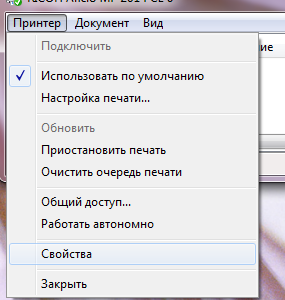
- I tilfælde af forældede versioner af drivere og programmer skal du downloade alle de nødvendige opdateringer, installere dem på din Windows-computer og derefter genstarte systemet.
- Hvis udskriftskøen fryser, kan du prøve at genstarte den og opdatere den.
Hvis ovenstående trin følges korrekt, bør printeren vende tilbage til normal drift.
Hvis problemet ikke kan løses, og udstyret ikke afslutter dvaletilstand, bør du kontakte sælgeren. Der vil du modtage kvalificeret assistance.





